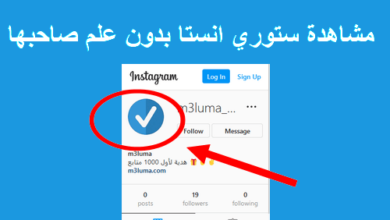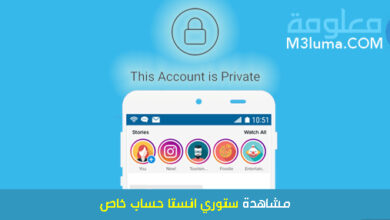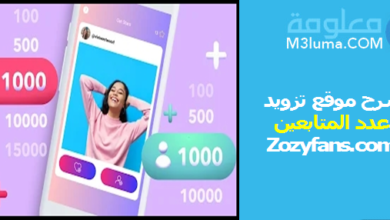حل مشكلة عدم ظهور الرسائل الخاصة في الانستقرام

حل مشكلة عدم ظهور رسائل الانستقرام
يعد تطبيق انستقرام أحد التطبيقات المشهورة على الأنترنيت، والتي تحضى بشعبية كبيرة، وتعد كأحد أكثر تطبيقات التواصل الاجتماعي المستعملة، لكن في بعض الأحيان قد تواجه بعض المشاكل في استعمالها، لهذا اليوم سنقدم لكم كيفية فتح الخاص في انستقرام، وسنقدم لكم أيضا حل مشكلة (حدث خطأ غير معروف في الشبكة) في انستقرام، ولا تنسى زيارة مقالنا السابق حول اخفاء الاصدقاء في انستقرام.
طريقة فتح الخاص بالانستقرام
1- قم بفتح التطبيق انستقرام
2- واضغط على زر الخاص بالرسائل
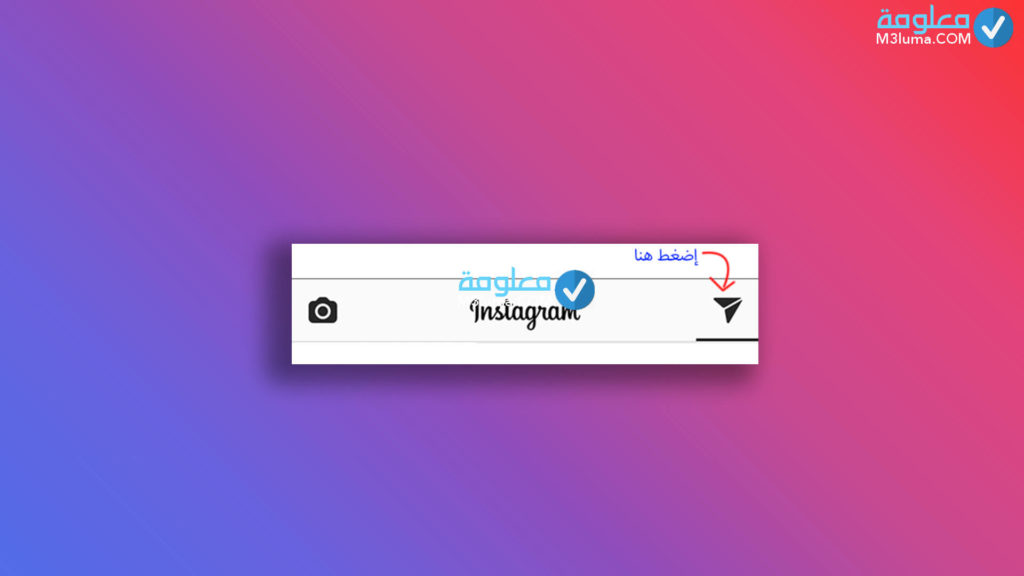
3- بعدها ستفتح معك الواجهة الخاصة بالرسائل، وإن لم تتوفر على راسائل ستظهر لك الواجهة كما في الصورة
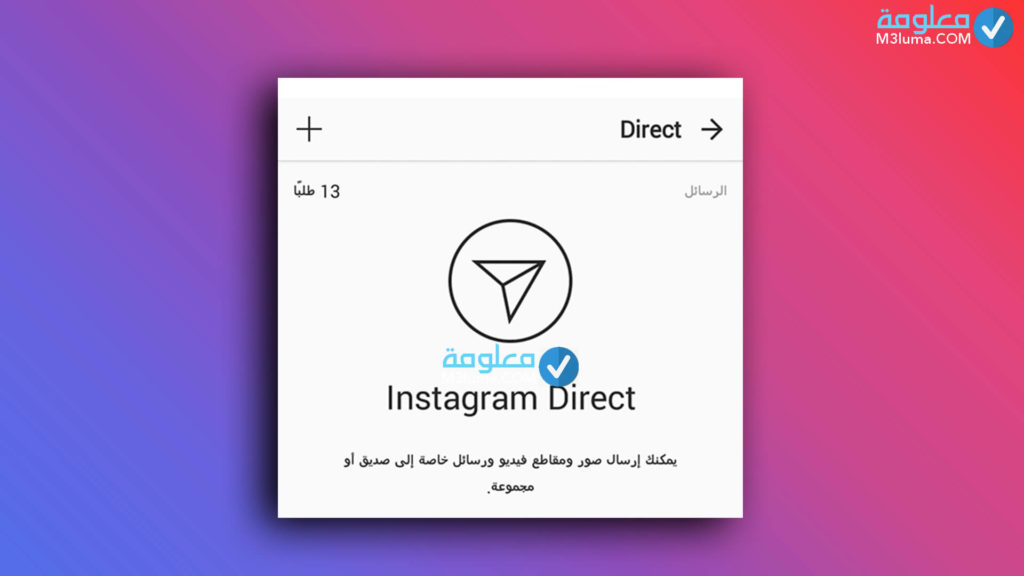
ملاحظة: إذا لم يفتح الخاص فتأكد من اتصال هاتفك بالأنترنيت.
طريقة فتح رسائل الخاص من مجهولين (لا تتابعهم)
انتباه: إذ قام أحد ما لا تتباعه على انستقرام بإرسال رسالة لك، يضع انستقرام رسالة في خانة طلب حتى يتم قبولوها من طرفك، لنتعرف عن الطريقة:
1- عند دخولك للواجهة الخاصة بالرسائل، ستجد في الأعلى عدد طلبات التي تم إرسالها لك
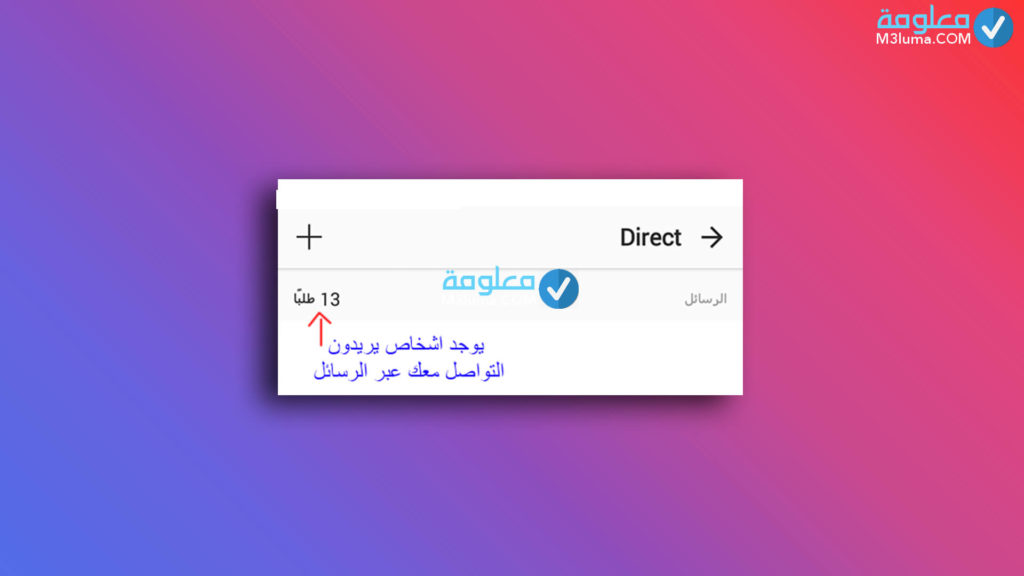
2- قم بالضفط على طلبات كما في صورة
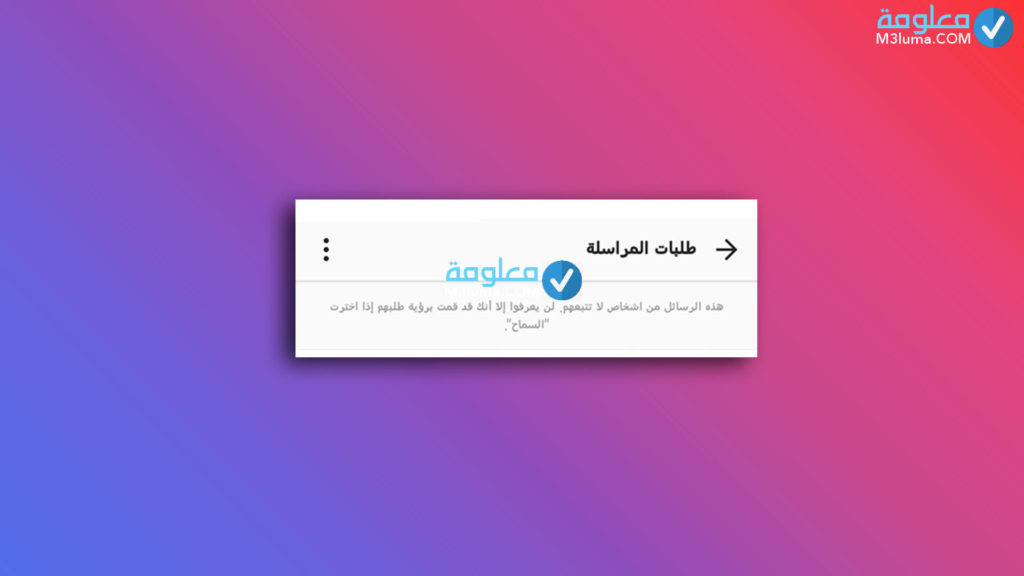
3- بعدها سيتم عرض جميع رسائل الانستقرام الخاصة من أشخاص لا تتباعهم، يمكنك فتح أحد الرسائل بالضغط عليها، ستفتح معك الرسالة، وستجد في الأسفل زر “السماح” لستلام الرسائل من هذا الشخص، وستجد زر “رفض” أي أنك رافض للتواصل مع هذا الشخص
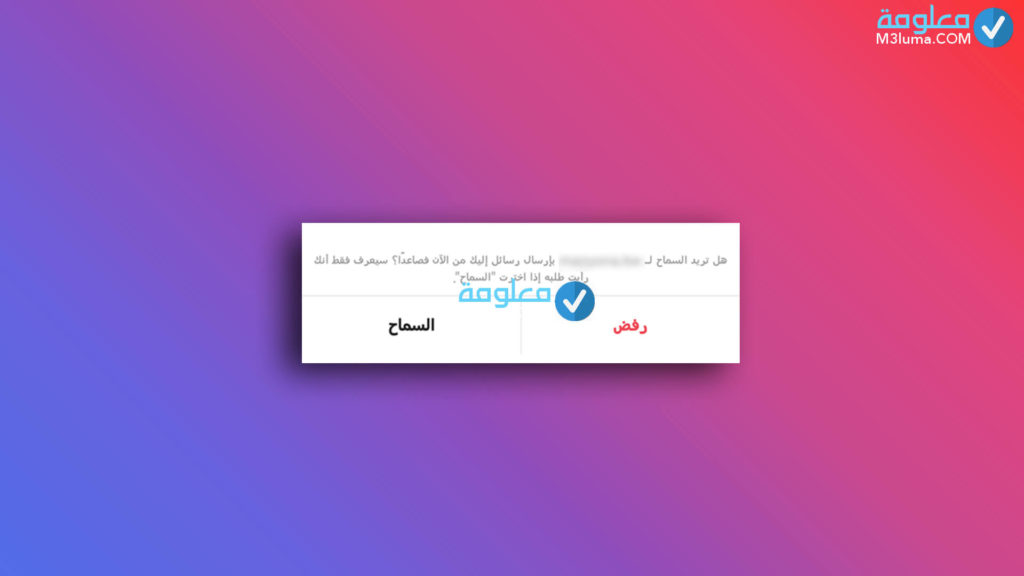
انتباه: بعد السماح الرسالة ستعرض بعدها مباشرة في واجهة الرسائل الخاصة بك.
التحقق من الإعدادات الخاصة بالرسائل
هناك إعدادات على تطبيق انستقرام يمكنكم الدخول إليها لضبط ظهور الرسائل الخاصة فور وصولها، كما هو الحال مع إعدادات الاشعارات حول ما من التعليقات والاعجابات، دعونا في الأسطر التالية من هذه المقال، نتعرف على كيفية تأكد من أن الإعدادات الخاصة بالرسائل مفعلة حقا:
1- يجب عليك أولا فتح حسابك على انستقرام والدخول إلى الصفحة الشخصية الخاص بك.
2- بعد ذلك يجب عليك الضغط على خيار ثلاث خطوط الذي يوجد في الأعلى.
3- ستظهر لك مجموعة من الخيارات يمكنك الضغط على خيار الإعدادات.
4- بعدها يجب عليك الضغط على خيار تحديث الرسائل والإخطارات.
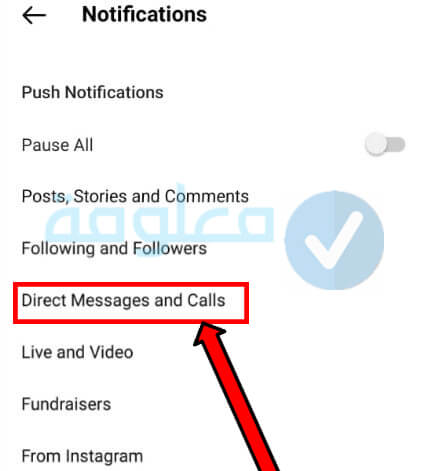
5- بعدها قم بفتح خيار انستقرام مباشر ويجب عليك التأكد من تفعيل تحديد كل شخص من خلال الضغط على اتاحة الخاصة في حالة كانت مفعلة.
6- بعدها يجب عليك إعادة تشغيل الهاتف الخاص بك.
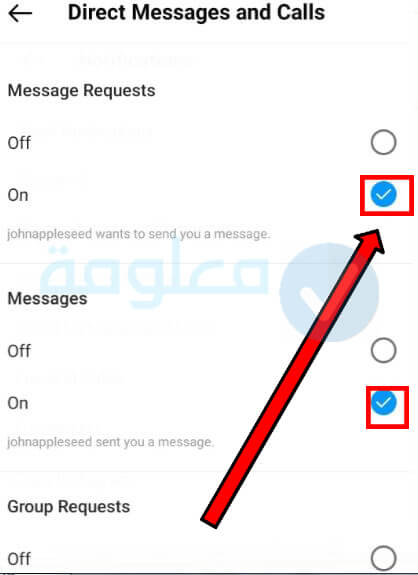
وهكذا ومن خلال اتباع الخطوات السابقة يمكنكم تلقى رسائل انستقرام على التطبيق بدون أي مشاكل.
التحقق من الوضع الصامت المحادثة
من بين الأمور أيضا التي تجعل الرسائل الخاصة لا تظهر على تطبيق انستقرام، وهي انها في الوضع الصامت، هذا ما يجعل المستخدمين لا يعلمون حقا هل هناك رسالة جديدة وصلت.
دعونا في الأسطر التالية من هذه الفقرة نتعرف، على كيفية ازالة هذا الوصف الصامت من المحادثات على انستقرام تابعوا معنا الشرح:
1- يجب عليك أولا تسهيل تطبيق انستقرام والضغط على خاصية الرسائل التي توجد في الأعلى.
2- ستظهر لك مجموعة من الرسائل يجب عليك البحث على أيقونة كتم الصوت في جانب الرسائل التي لم تسمعها.
3- في حالة عثرت على هذه العلامة 🔇 بجانب اي رسالة من الرسائل فيجب عليك ازالتها وذلك من خلال الضغط بشكل مستمر عليها والضغط على إلغاء.
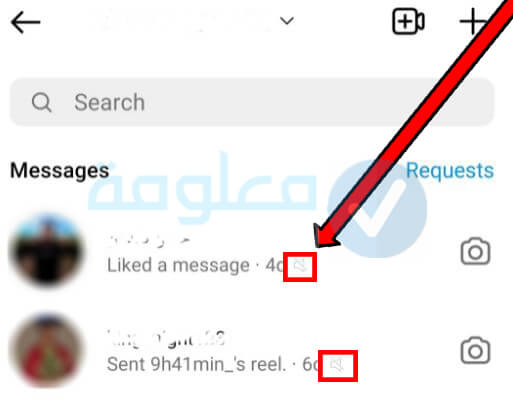
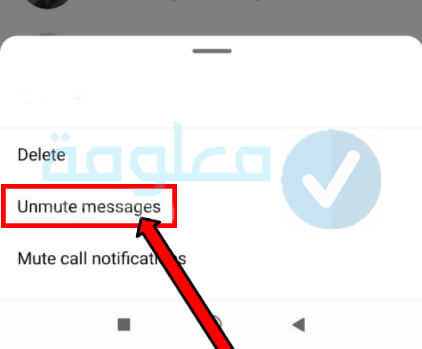
حل مشكلة عدم ظهور الرسائل بالخروج من تطبيق انستقرام
فتح حساب انستقرام لمدة طويلة قد يتسبب في ظهور العديد من المشاكل، لهذا يجب على المستخدمين الذين يواجهون بعض المشاكل، من بينها مشكلة عدم ظهور الرسائل، ان يقوم ن بتسجيل الخروج من حساباتهم والدخول إليها مجددا وذلك عبر اتباع الخطوات التالية:
1- يجب عليك أولا فتح تطبيق انستقرام والدخول إلى الملف الشخصي الخاص بك.
2- بعدها اضغط على خيار ثلاث خطوط الذي يوجد في الأعلى.
3- بعدها يجب عليك الضغط على خيار الإعدادات ثم اضغط على خيار تسجيل الخروج.

حل مشكلة عدم ظهور رسائل الانستقرام عبر خاصية كتم القصص
من بين الأمور التي قد تؤدي لظهور مشكلة عدم ظهور الرسائل على الانستقرام، وهي عند كتم القصص الخاصة بأي ملف الشخصي لاي شخص ما، حيث من خلال بالقيام بذلك لا يمكنك ابدا التوصل برسائل الخاص به أو رؤية المنشورات والقصص الخاص به.
دعونا في الأسطر التالية من هذه المقال نتعرف على كيفية إلغاء خاصة كتم القصص لأي حساب على انستقرام، وذلك من خلال اتباع الخطوات التالية:
1- يجب عليك أولا الدخول إلى حساب انستقرام الخاص بالشخص الذي ترغب بالغاء خاصة كتم قصصه.
2- بعدها اضغط على زر الجرس.
3- من ثم بتفعيل خيار مشاهدة القصص كما هو موضح في الصورة بالأسفل.
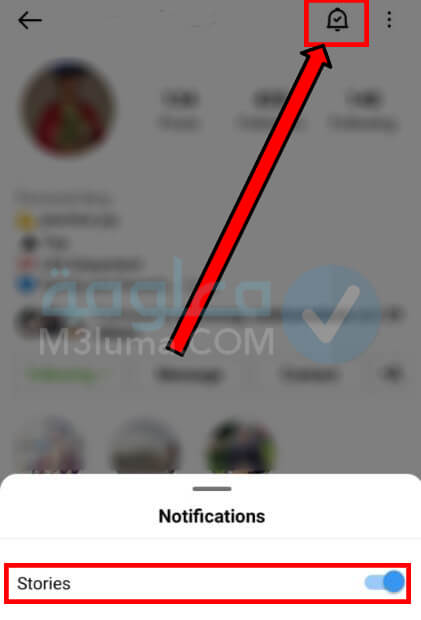
حل مشكلة عدم ظهور رسائل الانستقرام عبر خاصية الوضع الامن
عند تشغيل خاصية الوضع الامن يمكن اكتشاف مجموعة من الأخطاء التي توجد في الهاتف، من بينها مشكلة عدم ظهور رسائل الانستقرام، دعونا نتعرف على كيفية استخدام هذه الخاصية التي تعمل بشكل مضمون على هواتف الاندرويد، وذلك من خلال اتباع الخطوات التالية:
1- يجب عليك أولا الضغك بشكل مطول على زر الطاقة حتى يتم غلق الهاتف.
2- بعدها اضغط على زر الطاقة الى أن يظهر اشعار الهاتف وفور ظهور الاشعار يمكنك الضغط على زر خفض الصوت.
3- عندها سيظهر الوضع الامن الهاتف ويجب عليك البقاء في هذا الوضع لبعض الوقت بعدها يمكنك إعادة فتح الهاتف الخاص بك.
إرسال رسالة مباشرة في الانستقرام
في هذه الفقرة سنقدم لكن مجموعة من الخطوات، التي يمكنكم من خلالها ارسال رسائل بشكل مباشر على اي شخص على Instagram وذلك من خلال اتباع الخطوات التالية:
1- يجب عليك أولا فتح تطبيق انستقرام.
2- بعدها يجب عليك الضغط على ايقونه الرسالة التي توجد في الأعلى.
3- بعدها ستظهر لك خانة يمكنك من خلال كتابة اسم الشخص الذي ترغب بمراسلته.
4- وبعد ان يظهر ذلك الضغط يمكنك الضغط عليه والبدء في كتابة الرسالة والضغط على زر الارسال.
إرسال رسالة مباشرة في الانستقرام من الملف الشخصي
في الخطوات التالية سنتعرف على كيفية فتح صفحة أي شخص على انستقرام، والبدء في ارسال رسائل له عبر الخلق الشخصي الخاص به، تابعوا معنا الشرح:
1- أولا يجب عليك فتح حسابك على انستقرام.
2- بعدها يجب عليك البحث عن الشخص الذي ترغب بمراسلته من خلال خانة البحث.
3- فور الدخول إلى ملفه الشخصي اضغط على خيار رسائل.
4- بعدها يمكنك البدء في كتابة رسالة له والضغط على زر الارسال بكل سهولة.
حل مشكلة خطأ “حدث خطأ غير معروف في الشبكة” في انستقرام
الكثير من مستخدمين تطبيق انستقرام يعانون من هذه المشكلة، حيث تظهر لهم الرسائل تحتوي على (حدث خطأ في الشبكة غير معروف) وإذا كنت تستعمل التطبيق بالإنجليزية تظهر لك هذه الرسالة (Unknown Network Error Has Occurred)، فإذا كنت تعاني من هذه المشكلة، قم بتتبع الطرق التي سنقترحها عليك.
الطريقة الأولى | إعادة تشغيل الجهاز
قم بفتح الهاتف
واضغط على زر التشغيل مطولا
لتظهر لك خيارات، قم باختيار إيقاف التشغيل
عند إيقاف تشغيل الهاتف إنتظر قليلا
بعدها قم بالضغط على زر التشغيل مطولا مرة أخرى
وقم بتشغيل تطبيق انستقرام
قم بالتجربة هذه الطريقة، فقد تعمل مع هاتفك.
الطريقة الثانية | مسح ذاكرة التخزين المؤقت والبيانات
أحد الحلول التي سنقترحها عليك اليوم، هو مسح ذاكرة التخزين المؤقت والبيانات الخاصة بتطبيق إنستقرام، وإذا لم تعلم كيفية فعلها يمكنك تتبع الخطوات التالية:
قم بالدخول لإعدادات الهاتف ( Settings)
بعدها ادخل لخيار التطبيقات أو مدير التطبيقات
واختر جميع التطبيقات
وقم بالبحث عن تطبيق انستقرام
وستجد خيار مسح البيانات ومسح الذاكرة التخزين المؤقت
قم بالضغط عليها وانقر على زر إيقاف تطبيق انستقرام
إذا لم تعمل معك طريقة مسح ذاكرة التخزين المؤقت والبيانات، استخدم الطرق التالية.
الطريقة الثانية | تحقق من اتصال الإنترنت
يمكن أن يكون مشكل ببساطة بسبب عدم اتصالك بشبكة الإنترنت، أو مشكلة في Wi-Fi، لهذا يجب عليك التحقق من الإنترنت التي تستعملها، وحتى وإن كنت متصلا معها، فإن كانت الإنترنت بطيئة، قد تواجه مشكر حدوث خطأ غير معروف، لهذا تفقد الإنترنت الخاص بك أو أعد تشغيل Wi-Fi من جديد.
الطريقة الرابعة | تحديث تطبيق Instagram
عند قيامك بتحديث تطبيق انستقرام، قد يتم إصلاح هذا المشكل، والعديد من المشاكل الأخرى، حيث توجد في النسخة القديمة العديد من الأخطاء، تحاول شركة انستقرام إصلاحها عبر التحديث الجديد.
إنتباه: إذا لم يكن التحديث متاح لك، يجب عليك مسح تطبيق انستقرام وإعادة تثبيته.
الطريقة الخامسة | التحقق من التاريخ والوقت
التاريخ والوقت الغير مظبوط قد يكون سببا في هذا المشكل، لهذا يجب عليك تأكد هل وقت صحيح، وأن التاريخ هو تاريخ اليوم الذي أنت فيه، ولتجنب هذا المشكل، يمكنك تفعيل التاريخ والوقت بشكل تلقائي، عبر الخطوات التالية:
إذهب إلى الإعدادات
بعدها انقر على الخيار الخاص بالتاريخ والوقت
قم بالضغط على خاصية التاريخ والوقت التلقائي
انتباه إذا لم يحل مشكل خطأ غير معروف في التطبيق، قم بتعديل الوقت والتاريخ بشكل يدوي، وقم بإضافة أربعة سنوات على الوقت الحالي، ثم افتح التطبيق، إذا لم يظهر الخطأ، أعد تمكين التوقيت والتاريخ للخيار التلقائي.
في النهاية نتمنى أن نكون قد قدمنا لكم جميع الحلول التي تبحثونا عنها، لمشكلة عدم فتح الخاص، وظهور مشكل “حدث خطأ غير معروف في الشبكة” شكرا على القراءة.